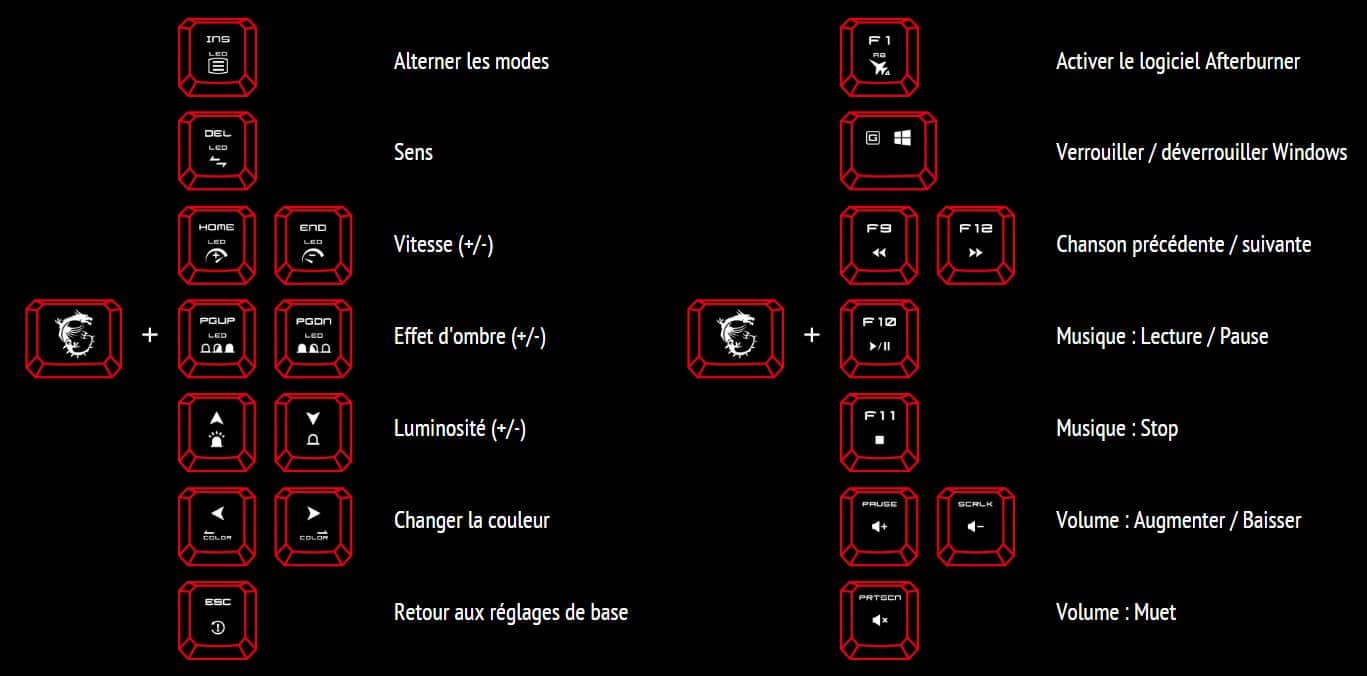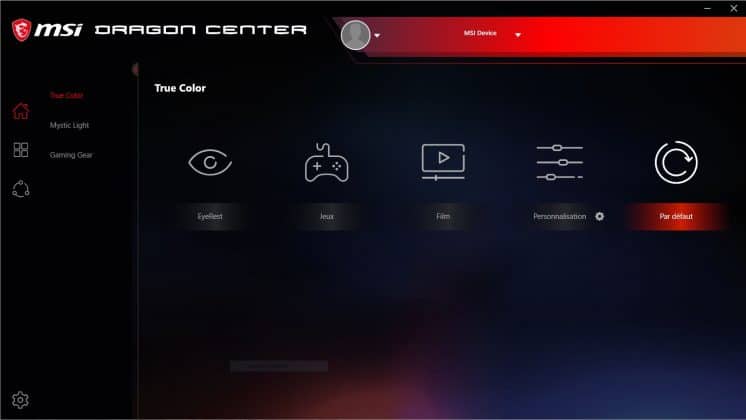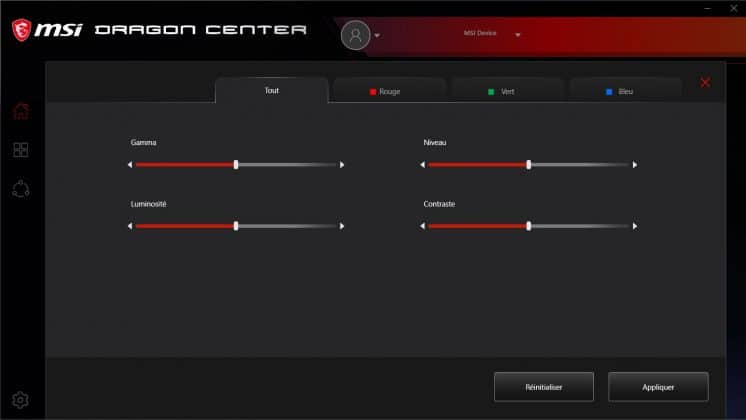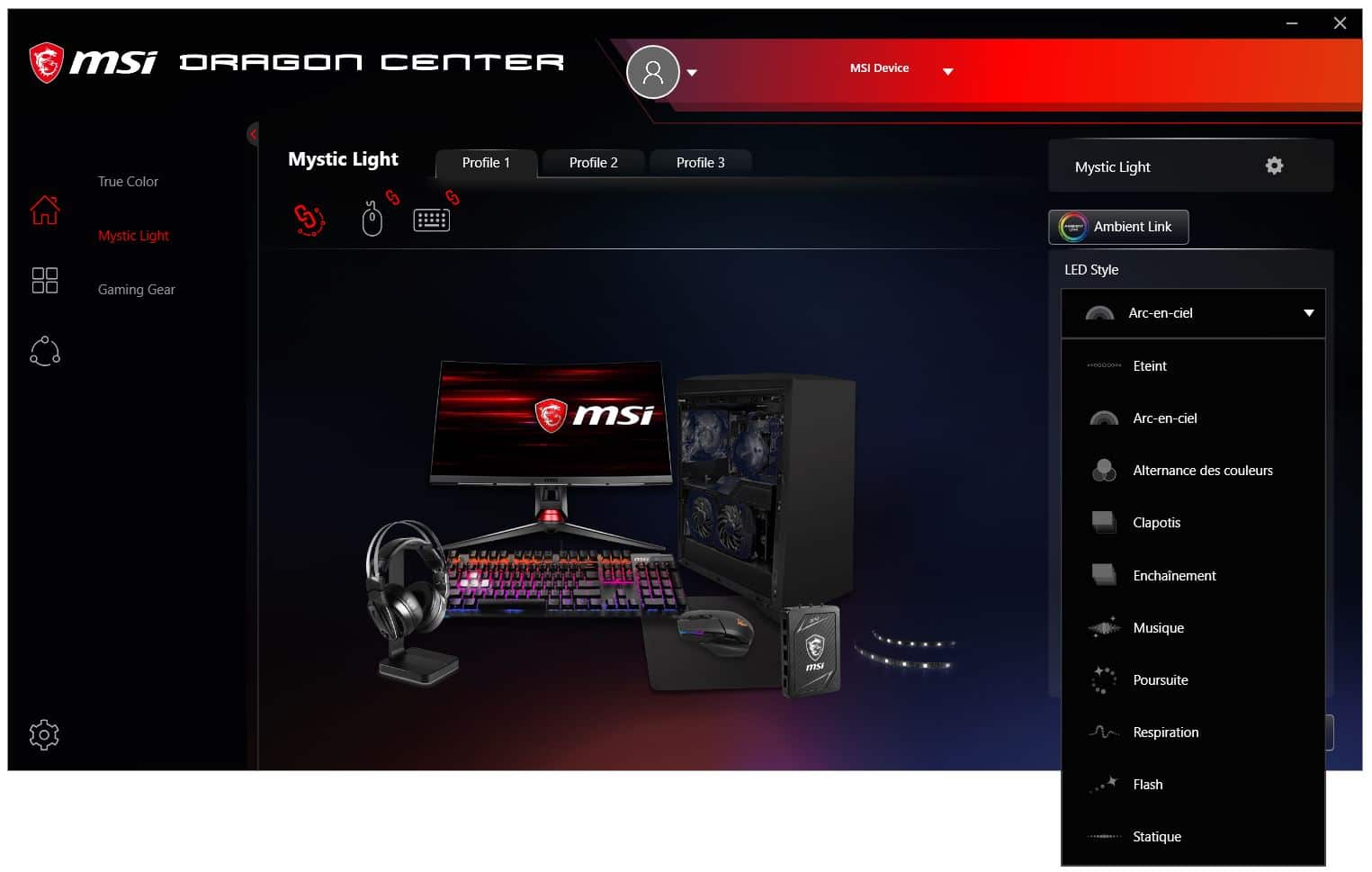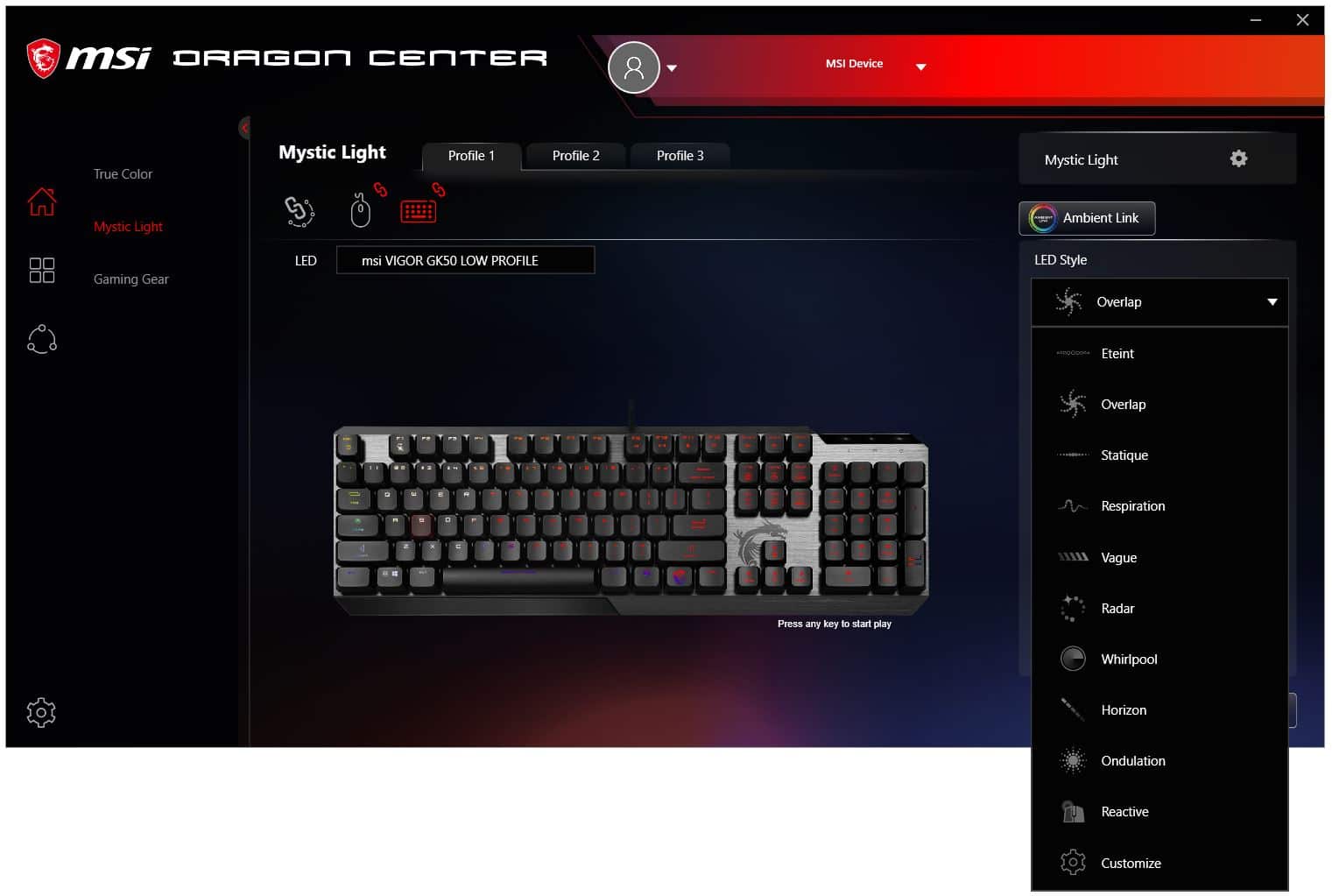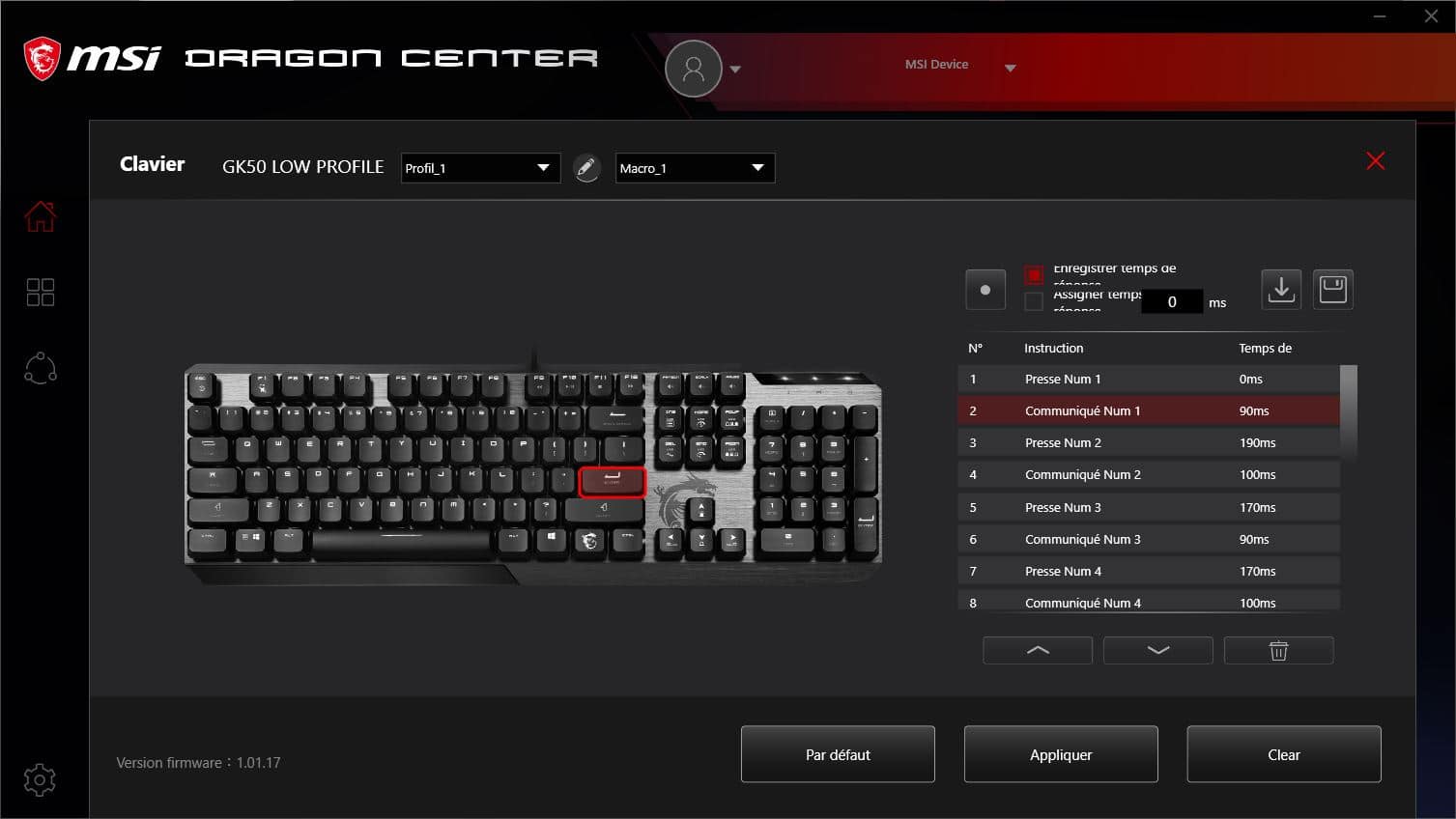Aujourd’hui dans la Cuisine du Hardware, on retrouve un clavier de la marque MSI avec le Vigor GK50 Low Profile. Nous avions eu le petit frère en test, le MSI Vigor GK30 ainsi que le grand frère MSI Vigor GK70 RED. Pour un prix de 99,95 € chez LDLC, ce clavier est doté de switchs mécaniques ainsi que d’un rétroéclairage LED RGB touche par touche. Voyons comment se place ce clavier MSI Vigor GK50 Low Profile tout au long de notre test.
Test : MSI Vigor GK50 Low Profile, un clavier qui passe partout
Répondons tout de suite à la question qui nous taraude : « Pourquoi Low Profile ? ». Pour deux raisons : d’abord pour le type de commutateurs utilisés et ensuite pour son petit gabarit. Avec des commutateurs mécaniques qui ne font que 3 mm de hauteur (4 mm pour des claviers mécaniques standards). Ce clavier est facile à transporter, idéal pour les gamers nomades qui pourront facilement s’installer pour une lan, d’où la dénomination MSI Vigor GK50 Low Profile.
Packaging et Bundle
La boîte est classique et tout en blanc. Sur la face avant nous avons le clavier mis en avant au centre, le logo MSI sur le coin haut gauche et le logo RGB sur le coin droit. Pour finir, nous retrouvons la référence du clavier en bas à droite.
Sur la face arrière nous avons des informations sur les six caractéristiques principales du clavier, les spécifications, le prérequis système ainsi que les accessoires fournis dans le bundle.
Caractéristiques et fonctionnalités
Caractéristiques du clavier MSI Vigor GK50 Low Profile
| Type de commutateurs | Mécanique |
|---|---|
| Commutateurs | Switchs Kailh Low Profile |
| Filaire | 1,8 m avec connecteur en plaqué or |
| Nombre de touches | 105 |
| Dimensions | 435 x 141 x 34 mm |
| RGB | Oui |
| Anti-ghosting | Toutes |
| Poids | 700 g |
Rétro-éclairage RGB
Le clavier Vigor GK50 Low Profile propose un rétroéclairage LED RGB vous permettant de personnaliser ses touches en les habillant de millions de teintes de couleurs et de plusieurs effets de lumière. Vous pourrez contrôler le rétroéclairage avec le logiciel MSI Dragon Center que nous découvrirons plus tard dans le test.
Pour les effets d’éclairages, nous avons : overlap, statique, respiration, vague, radar tourbillon, horizon, onde, réaction et éteint.
La touche de fonction MSI
Le clavier possède des touches de raccourcis supplémentaires grâce à une combinaison de touches via la touche de fonction MSI (avec le Dragon). Des raccourcis pour modifier facilement la vitesse, le sens ou le mode de rétroéclairage sans avoir à utiliser de logiciel. Et nous avons toujours les touches de raccourci pour les réglages du volume et pour les contrôles multimédias qui se trouvent sur la partie haute du clavier.
Les commutateurs
Le clavier GK50 Low Profile est un clavier mécanique équipé des commutateurs Kailh Low Profile. Ces switchs ont une distance d’activation à 1,5 mm pour une distance totale de 3,0 mm. Cela permet plus de réactivité en jeu et moins de fatigue pour de longs traitements de texte.
Cependant, ces switchs mécaniques dits « Clicky » sont bruyants, c’est le point noir du clavier. Lors de longs textes à taper, le bruit irrite. La solution reste un casque avec de la musique, mais cela reste compliqué pour tous ceux qui aiment taper un texte et jouer en silence.
Accessoires
On retrouve une pince pour retirer les touches facilement et sans rien casser. Et nous avons deux touches supplémentaires de forme arrondie (une touche CTRL gauche et une touche ALT droite) pour remplacer les touches concaves originales.
Confort
Ce clavier Vigor GK50 a été pensé et construit pour être le plus ergonomique possible. Dépourvu de repose-poignet, MSI a étudié le positionnement des mains et des poignets pour développer son clavier. Le but est de réduire les sensations de fatigue et de douleurs sur les longues sessions de jeu. Le résultat ? On a une prise en main du clavier facile et on s’adapte tout de suite à sa forme.
Nous retrouverons également deux pieds dépliables à l’arrière du clavier afin de relever celui-ci pour ceux qui n’aiment pas avoir le clavier à plat.
Low Profile
Avec des dimensions de 435 mm de longueur, 141 mm de largeur et 34 mm de hauteur, c’est un petit gabarit facilement transportable. Pour le comparer, nous avons récemment testé le clavier mécanique Thermaltake Level 20 RGB qui affiche des dimensions de 482 mm de largeur, 186 mm de profondeur et 44 mm de hauteur.
Parfait pour les gamers nomades, il s’adapte à tous les bureaux, même dans des espaces restreints avec par exemple un pied d’écran imposant.
Logiciel Dragon Center
Il faut télécharger Dragon Center qui est actuellement en version 2.0.36.0 datant du 19 mars 2020. Le fichier est une archive au format « .zip ». Vous devrez extraire les données puis lancer l’exécutable présent dans le dossier. Laissez-vous guider pour l’installation.
Une fois installé, celui-ci va télécharger les effets et mises à jours disponibles, puis vous aurez trois choix : la possibilité de créer un compte MSI, de vous connecter à votre compte MSI ou de passer cette étape.
Onglet : True Color
Envie de régler votre écran ? Cet onglet est là pour ça. Vous avez le choix entre trois modes prédéfinis : EyeRest mode, Game Mode, and Movie Mode. Si cela ne vous convient pas vous pouvez personnaliser le gamma, le niveau, le contraste et la luminosité de votre écran. Et vous pouvez revenir aux réglages par défaut de votre écran.
Onglet : Mystic Light
Dans cet onglet, vous pouvez personnaliser les effets d’éclairage du clavier. Deux options s’offrent à vous :
La première est de synchroniser tous les équipements compatibles avec les deux maillons de chaîne (ALL SYNC). Vous avez neuf personnalisations plus une dixième qui est d’éteindre l’éclairage. Pour les amateurs de RGB (et de licornes), l’effet Arc-en-ciel sera parfait, et nous avons apprécié l’effet musique pour nous accompagner lors de nos sessions de jeu, mais aussi en écoutant de la musique.
Le deuxième choix est de personnaliser uniquement les effets que pour le clavier Vigor GK50 Low Profile. Vous aurez neuf effets possibles qui sont, pour certains, différents du mode ALL SYNC, mais vous pouvez aller plus loin dans la personnalisation du clavier. Nous pourrons notamment personnaliser le sens de l’effet, la vitesse et l’intensité de l’éclairage.
Onglet : Gaming Gear
Cet onglet vous permet de créer des macros. Pour se faire, il vous faut sélectionner la touche qui va exécuter la macro, puis cliquer sur Enregistrer. À partir de ce moment, vous allez enregistrer chaque touche appuyée ainsi que le délai entre chaque pression. Une fois fini, appuyez sur la touche Stop. Il ne vous restera plus qu’à presser la dite touche pour que la macro se déclenche.
Et en jeu cela donne quoi ?
Ce clavier s’adapte facilement au bureau avec son petit profil, c’est agréable. Il peut être transporté sans difficultés, pour être pris avec un PC portable. Habitué au clavier mécanique, l’ensemble est agréable à l’utilisation. Cependant, le bruit des switchs est irritant, mais c’est vrai qu’en jeu on a le casque qui atténue les sons environnants. Cela devient donc plus gênants pour les personnes autours que pour soi-même.
Pour les jeux, nous allons nous retrouver sur Call of Duty : Modern Warfare, Apex Legends, They are billions et League of Legends. Nous allons également l’utiliser dans notre activité quotidienne de rédaction, retouche photo et autres.
Une fois en jeu, le clavier s’avère très fonctionnel, pas de touches superflues, on va à l’essentiel. Les switchs sont réactifs et les touches accessibles de bonnes tailles. Pour les deux touches qui sont arrondies, on note une petite différence, cela rend la touche plus accessible, mais rien de transcendant. Un clavier qui s’adapte à tous les genres, que ce soit en FPS, en MOBA ou encore sur un jeu de stratégie comme They are billions, il est efficace.
Conclusion : MSI Vigor GK50 Low Profile
Commercialisé à 99,95 € chez LDLC, ce clavier MSI Vigor GK50 Low Profile a un bon rapport qualité/prix. En effet le clavier est de bonne facture avec des matériaux de bonne qualité, un design soigné et un gabarit intéressant. Nous avons un clavier RGB touche par touche avec une touche de fonction MSI pour contrôler le hardware sans logiciel. En parlant de logiciel, Dragon Center est ergonomique et on y retrouve les principales fonctionnalités qu’on attend d’un clavier gamer RGB. Les deux touches supplémentaires sont un petit plus, de même que le revêtement des touches qui résiste bien aux traces de doigts.
Cependant, le principal défaut pendant ce test du MSI Vigor GK50 Low Profile est le bruit des touches et… sur un long texte, ça irrite.
C’est donc notre HC d’or qui est attribué à ce clavier MSI Vigor GK50 Low Profile.
Pour
- Touches raccourcis
- Rapport qualité/prix
- Revêtement résistant aux traces
- De bonne facture
Moins
- Bruit des touches